Stripe ist eine beliebte Plattform zur Zahlungsabwicklung, die es Unternehmen und Privatpersonen ermöglicht, schnell und sicher Zahlungen online zu akzeptieren. Seit seiner Gründung hat sich Stripe schnell zu einer der weltweit am meisten genutzten Zahlungsplattformen entwickelt. Tausende von Unternehmen aller Größenordnungen verlassen sich bei der Abwicklung von Transaktionen auf die Dienste von Stripe.
Jotform bringt jetzt die Leistung von Stripe in Ihre Formulare. Mit der Stripe-Integration von Jotform können Sie in wenigen Minuten ein professionell aussehendes Kreditkartenformular erstellen. Sie können die Integration nutzen, um Zahlungen für Ihre Produkte oder Dienstleistungen zu akzeptieren oder um Spenden für Ihre Wohltätigkeitsorganisation zu sammeln. Sie können Stripe auch so konfigurieren, dass es wiederkehrende Rechnungen verarbeitet.
Die Integration von Stripe mit Ihrem Formular ist relativ einfach! Fangen wir an!
Hinzufügen und Einrichten der Stripe-Integration
Erstellen Sie ein neues oder bearbeiten Sie ein bestehendes Formular und folgen Sie den nachstehenden Schritten, um Stripe in Ihr Formular zu integrieren.
- Klicken Sie im Formular-Generator auf den Button Formelement hinzufügen auf der linken Seite des Bildschirms.
- Gehen Sie zur Registerkarte Zahlungen.
- Suchen Sie und klicken Sie auf Stripe. Sie können es auch per Drag & Drop in das Formular ziehen, um es hinzuzufügen.
- In den Zahlungseinstellungen müssen Sie zuerst den Modus wählen. Diese Option bestimmt die Art des Stripe-Kontos, das Sie verwenden. Live bedeutet, dass Ihr Stripe-Geschäft registriert und aktiviert ist. Test bedeutet Ihr Stripe Sandbox-Konto. Um den Modus zu wechseln, müssen Sie sich erneut verbinden.
- Nachdem Sie den Modus ausgewählt haben, klicken Sie auf den Button Verbinden und verbinden Sie Ihr Stripe-Konto. Sobald die Verbindung hergestellt ist, wird der Button als Verbunden angezeigt.
- Stellen Sie die anderen Stripe-Optionen entsprechend ein:
- Währung – Stripe unterstützt mehrere Währungen. Siehe Unterstützte Währungen für weitere Details. Die auf dem Formular angezeigten Preise und Beträge basieren auf der ausgewählten Währung.
- Ermöglichen Sie die 1-Klick-Kasse mit Link – Link ermöglicht es Ihnen, Ihre Zahlungsinformationen bei Ihren nächsten Einkäufen über Link-fähige Websites zu speichern und automatisch auszufüllen. Scrollen Sie nach unten für weitere Details.
- Zahlungsart – Mit Stripe können Sie Produkte oder Abonnements verkaufen, Spenden sammeln oder benutzerdefinierte Beträge zulassen.
Hinweis
Wenn Sie Stripe hinzufügen, werden die Zahlungseinstellungen automatisch geöffnet. Wenn nicht, klicken Sie auf das Symbol Zeichen, um es zu öffnen.
Unter den Zusätzlichen Gateway-Einstellungen können Sie ein paar zusätzliche Optionen einrichten, darunter die folgenden:
- Kundeninformationen zu Rechnungen abfragen – Wenn Sie diese Option auf Ja setzen, können Sie auswählen, welches Feld die Kunden-E-Mail, die Rechnungs- & Versandadressen, Telefon und ein benutzerdefiniertes Feld sein soll. Diese Angaben werden an Stripe gesendet.
- E-Mail an den Kunden senden – Senden Sie dem Kunden automatisch eine E-Mail, wenn im Formular Probleme mit der 3D Secure-Authentifizierung auftreten.
- Stripe-Kundendatensatz erstellen – Die Option Für jeden einzelnen Kunden bedeutet, dass Stripe nur einen Kundendatensatz speichert, unabhängig davon, wie oft der Kunde das Formular absendet. Die Option Für jede Absendung bedeutet, dass Stripe jede Formularantwort aufzeichnet, wodurch ein Duplikat für denselben Kunden erstellt wird, der das Formular absendet.
- Kunden sofort belasten – Stripe unterstützt Zahlungsautorisierung. Schalten Sie dies auf Nein, wenn Sie die Kunden zu einem späteren Zeitpunkt belasten möchten.
- Wenn Sie unter Zahlungsart Produkte verkaufen oder Abonnements verkaufen ausgewählt haben, scrollen Sie nach unten und klicken Sie auf den Weiter Button, um Ihre Produkte oder Abonnements hinzuzufügen. Wenn es die anderen sind, klicken Sie auf den Speichern Button, um die Integration abzuschließen.
Siehe auch:
- Einrichten Ihres ersten Bestellformulars
- Wie Sie eine wiederkehrende Zahlungsoption einrichten
- Wie Sie einen Gutscheincode in Formulare für Zahlungen einfügen
- Wie Sie Versandkosten zu Zahlungsformularen hinzufügen
- Wie Sie Steuern zu Ihrem Zahlungsformular hinzufügen
- Wie Sie Optionen zu Zahlungsformularen hinzufügen
- Wie Sie eine Rechnung für Ihr Zahlungsformular generieren
Zahlung mit Link vornehmen
Link funktioniert wie MasterPass. Sie können Ihre Kreditkartendaten auf Link speichern und sie auf anderen Link-fähigen Websites verwenden, ohne Ihre Kartendaten erneut eingeben zu müssen. Sie müssen nur Ihre registrierte Link-E-Mail-Adresse eingeben, diese per SMS oder E-Mail verifizieren und mit Ihren gespeicherten Zahlungsdaten von Link bezahlen.
Um mit Link zu bezahlen, klicken Sie auf die Sichere 1-Klick-Kasse mit Link.
Link stellt automatisch fest, ob Sie Ihre E-Mail-Adresse bereits bei ihm registriert haben oder ob Sie ein Konto erstellen müssen. Wenn Sie bisher nicht bei Link registriert sind, werden Sie aufgefordert, weitere Daten wie Ihre Telefonnummer und Ihren vollständigen Namen sowie die Kartendaten anzugeben. Sie müssen das Formular absenden, um die Zahlung abzuschließen und Ihr Link-Konto einzurichten.
Wenn Sie sich bereits bei Link registriert haben, werden Sie aufgefordert, Ihr Konto per Telefon (Standard) oder E-Mail zu verifizieren, wie in der folgenden Abbildung gezeigt:
Nachdem Sie Ihr Link-Konto verifiziert haben, sehen Sie Ihre Standard-Zahlungsmethode. Sie können nun das Formular absenden, um Ihre Zahlung abzuschließen.
Klicken Sie auf Ändern auf der rechten Seite der Standard-Zahlungsmethode, um eine andere in Ihrem Link-Konto gespeicherte Karte zu verwenden oder eine neue Zahlungsmethode hinzuzufügen. Sie können sich auch abmelden, wenn Sie dies wünschen.
Für ein Demo besuchen Sie Link Checkout.

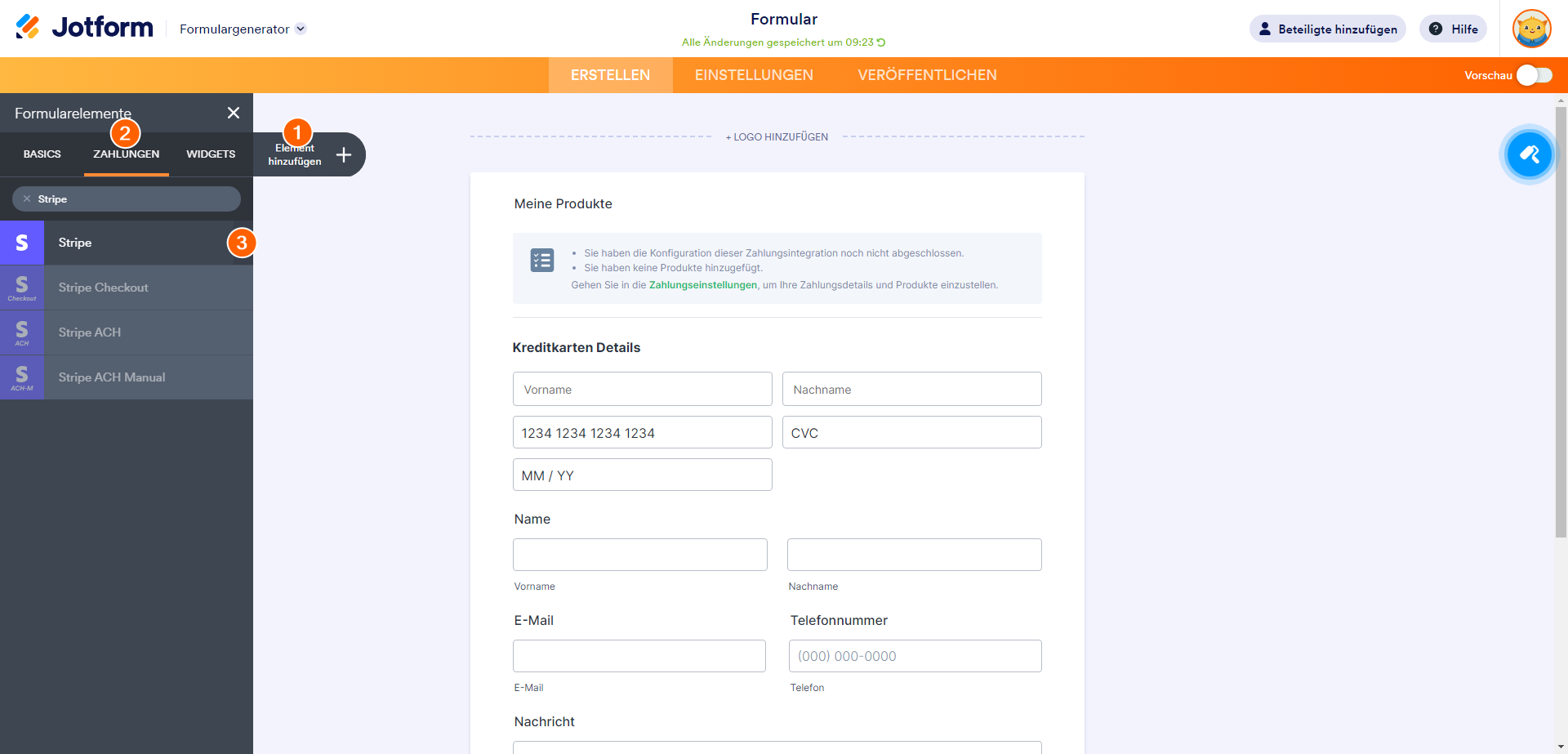
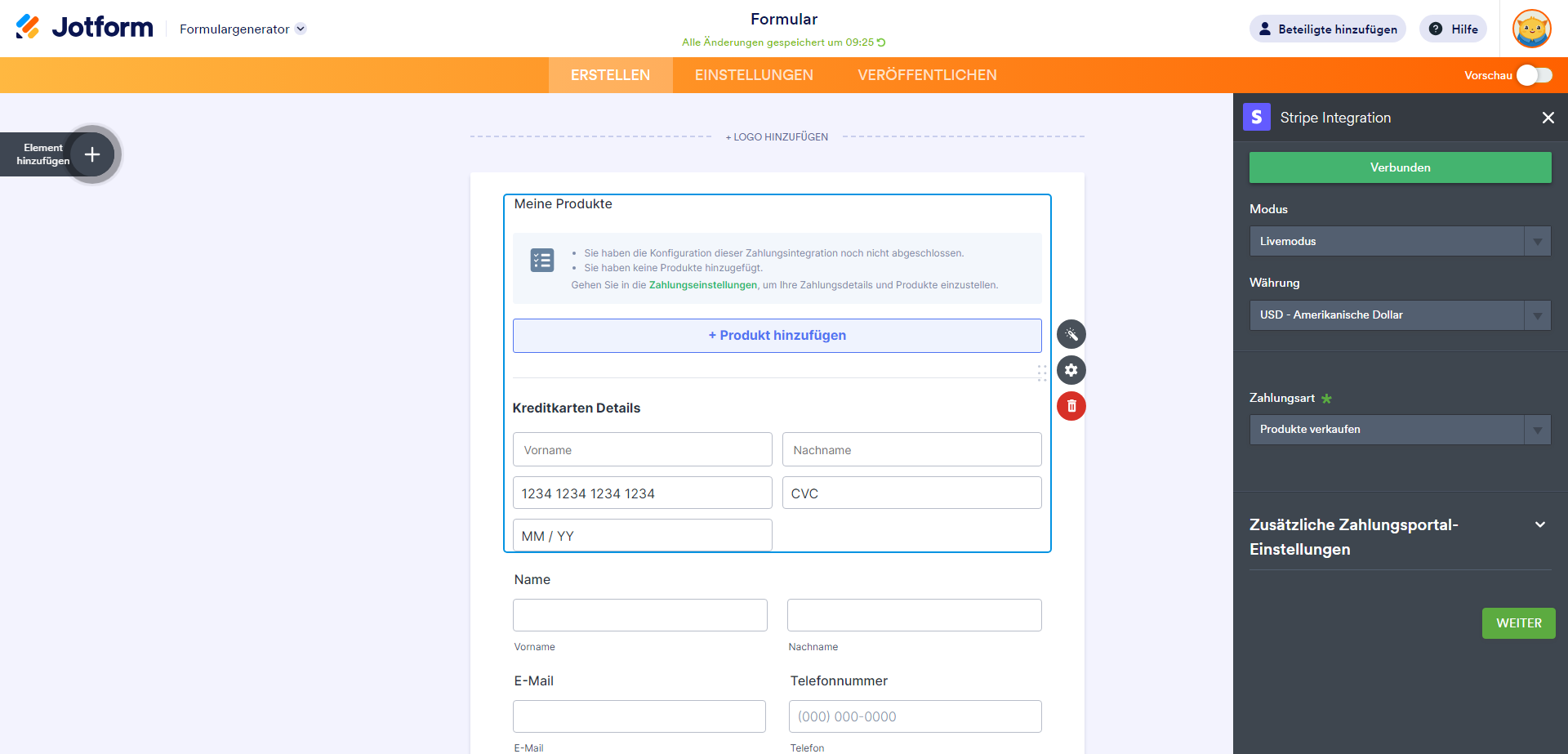
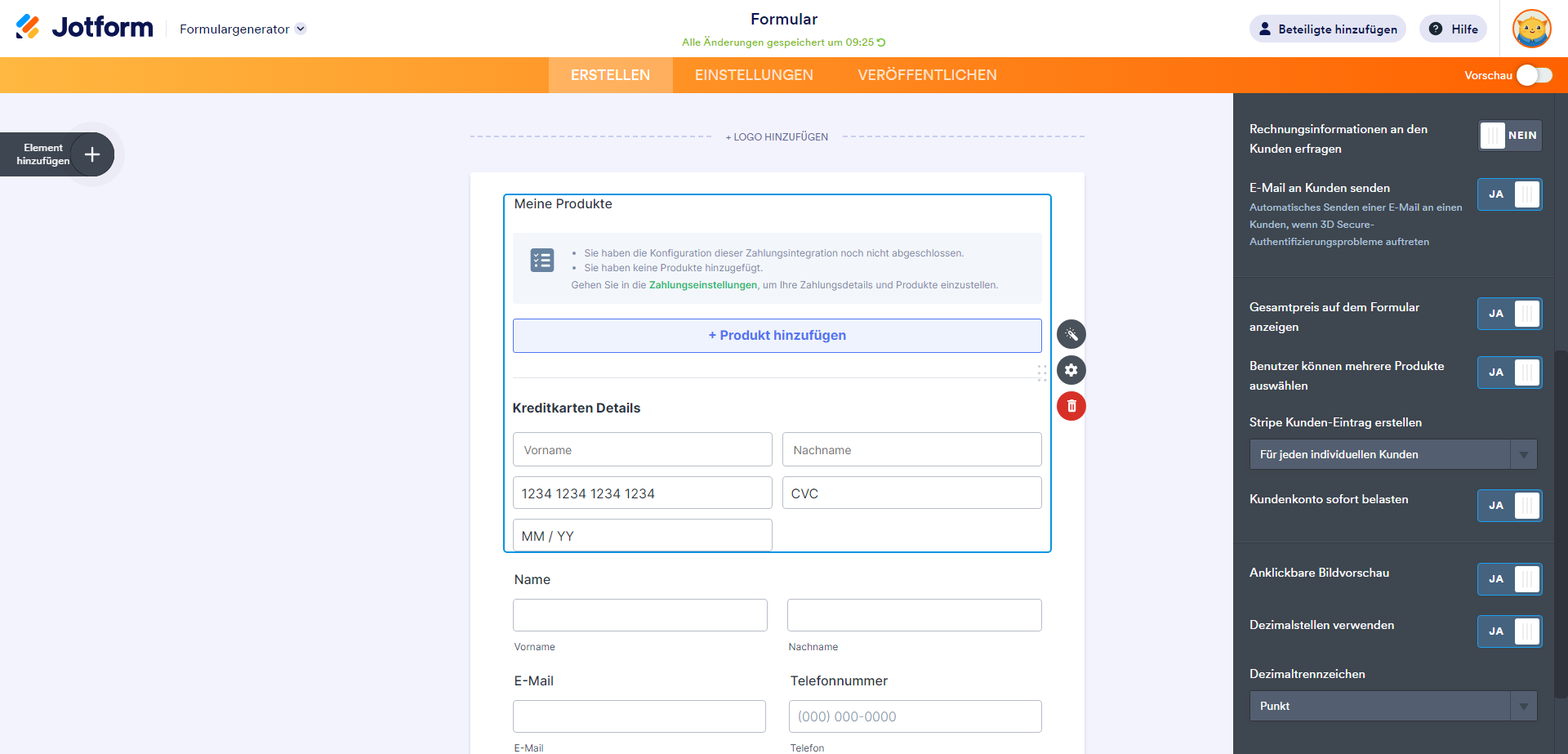
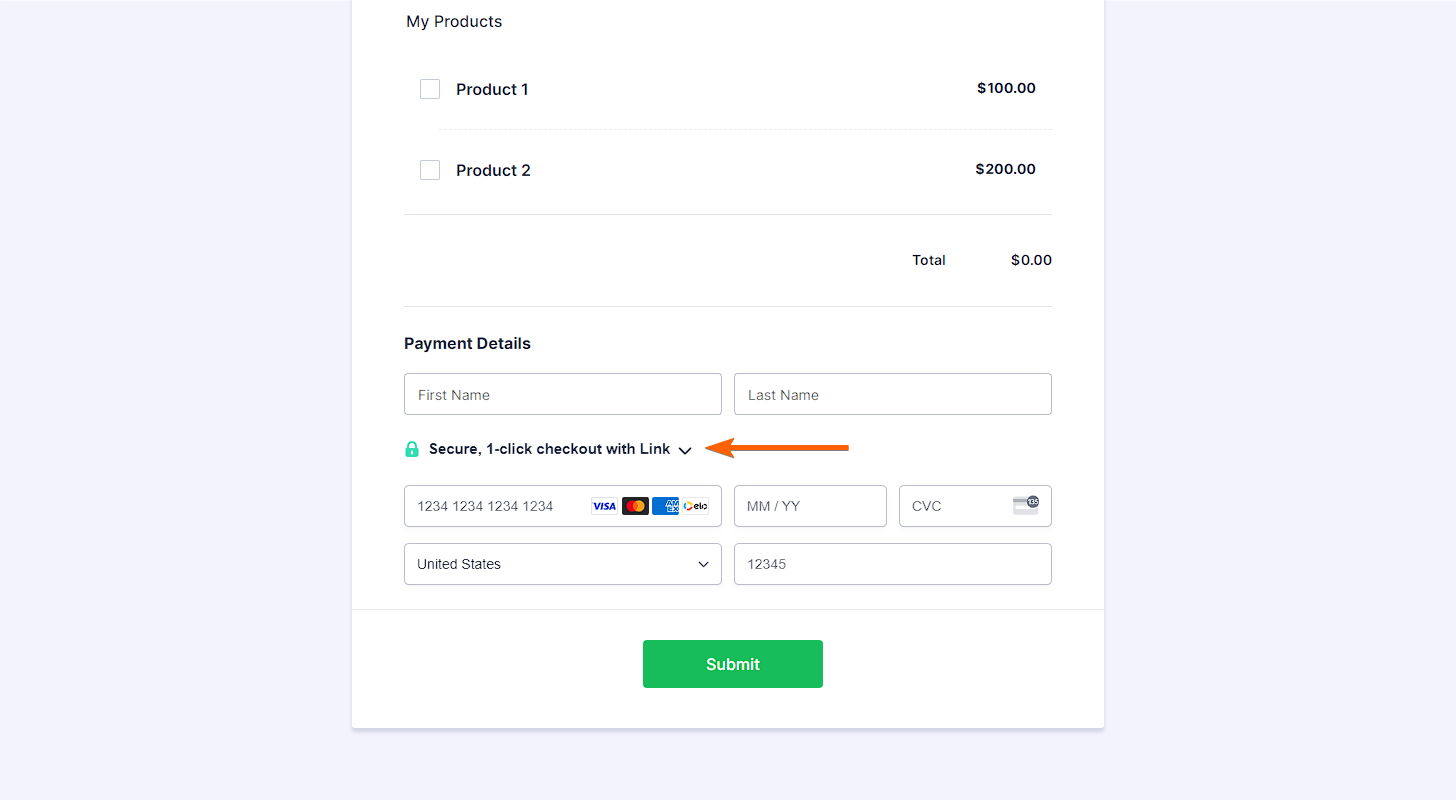
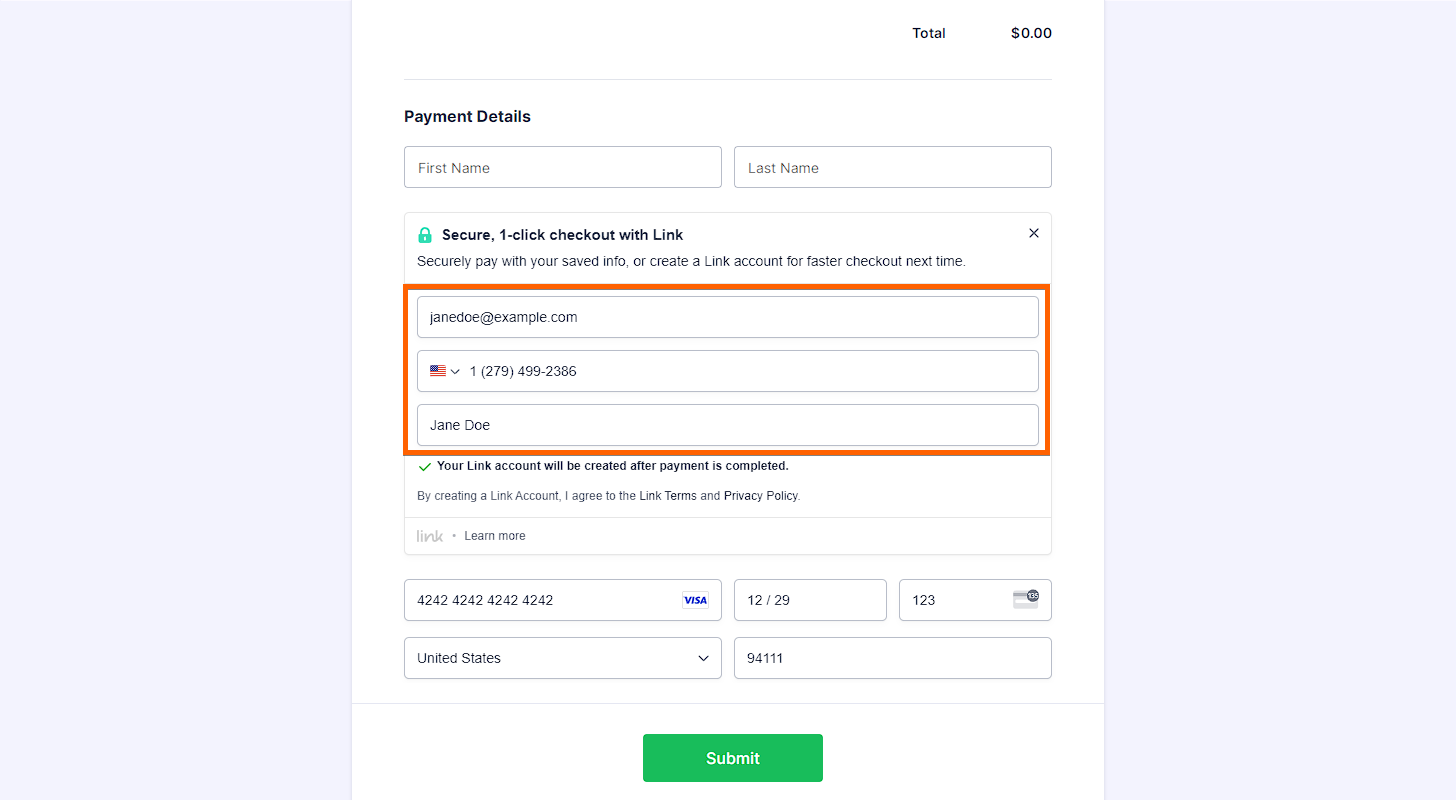
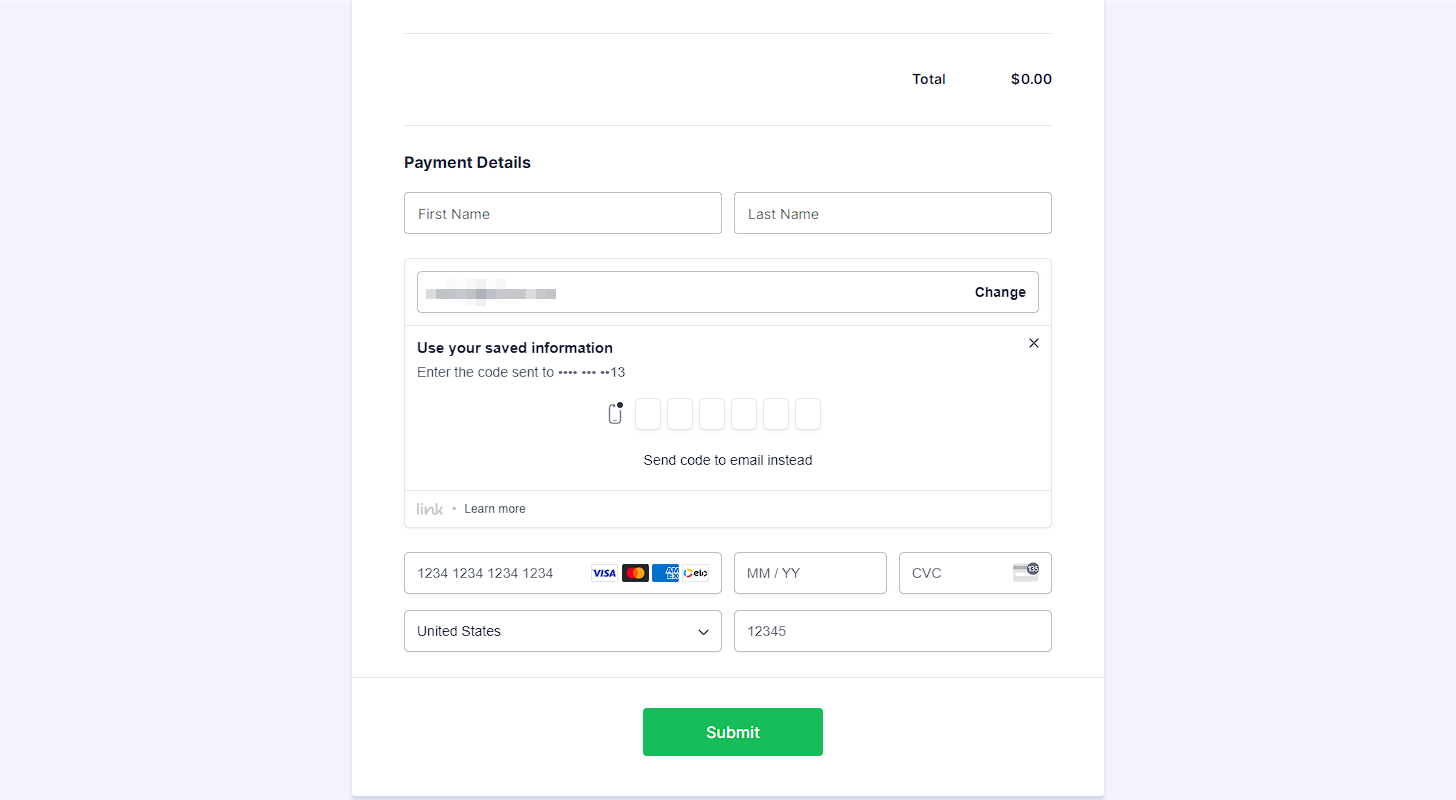
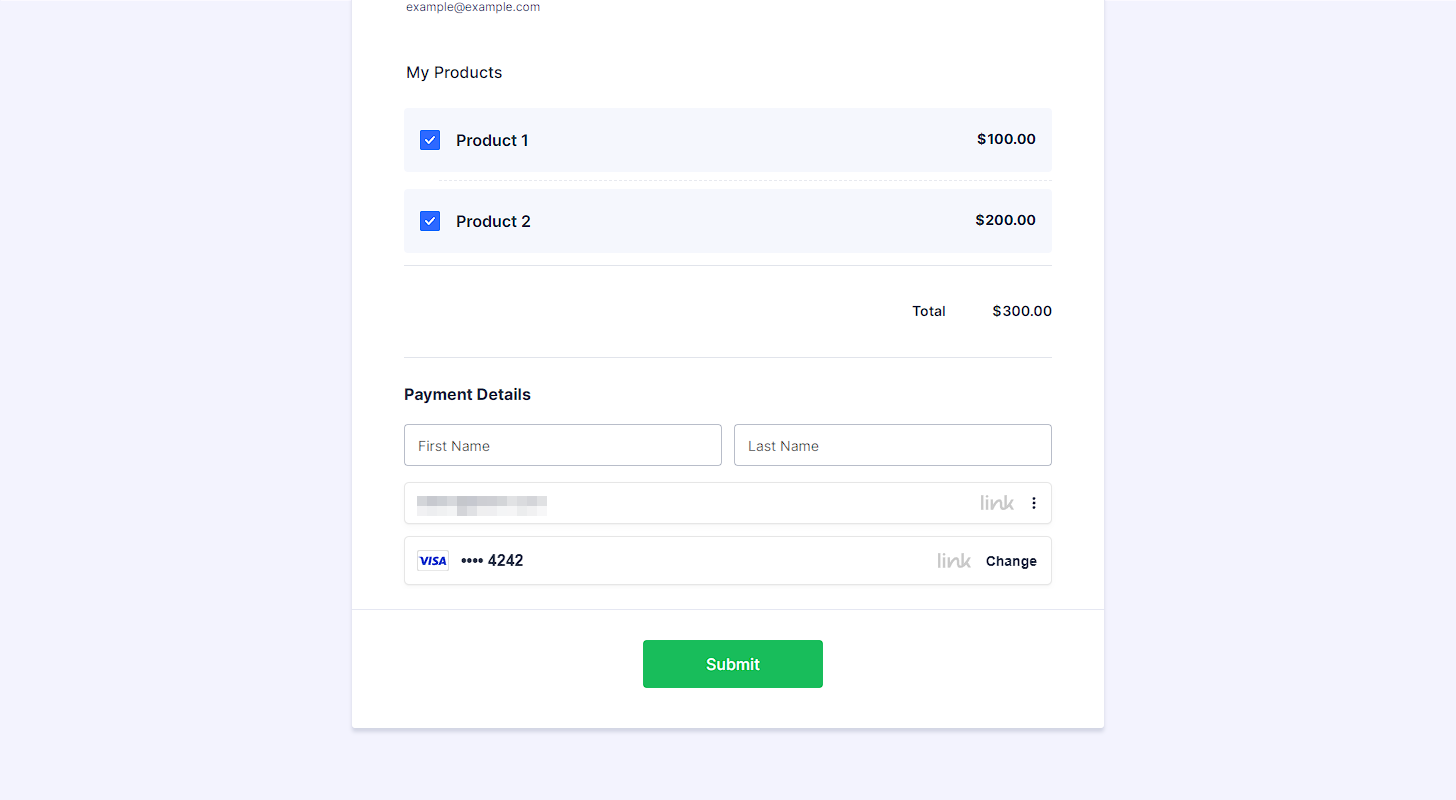
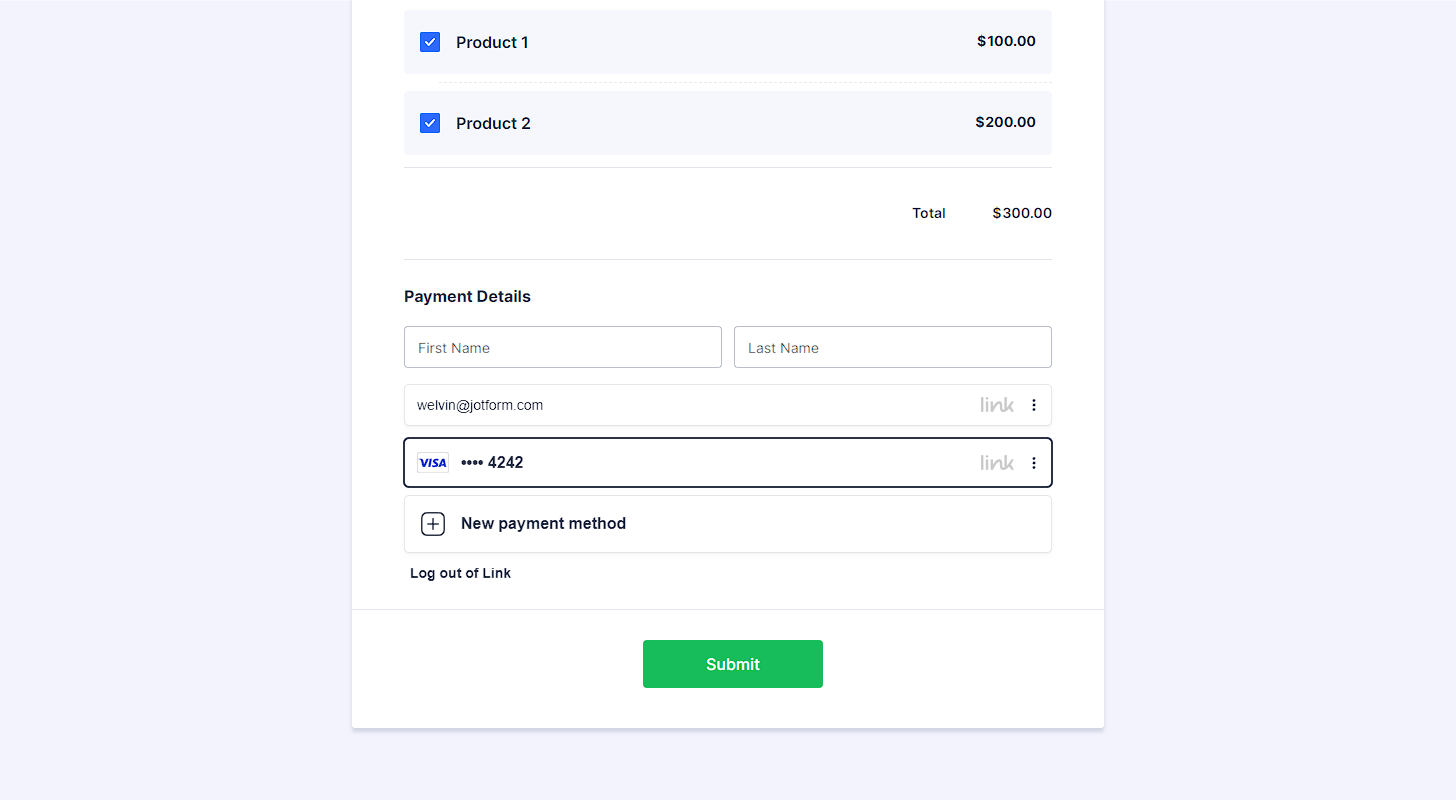
Kommentar abschicken: